Instrucciones para traducir páginas con TranslateEasy
Este artículo guiará a los usuarios de TranslateEasy que instalan el complemento por primera vez en su sitio web de WordPress sobre cómo acceder al motor de traducción de TranslateEasy en la página frontal, y cómo usar las funciones del motor de traducción en la página para traducir manualmente o revisar la traducción de los textos y elementos de la página. Al leer este artículo, los administradores de sitios de WordPress encontrarán más fácil usar las funciones de traducción de TranslateEasy y reducirán algunas dudas.
TranslateEasy, al hacer la planificación del producto, ya consideró la facilidad de uso del producto, por lo que eligió el modo de traducción más conveniente, el modo de traducción en el frontend, como el modo de trabajo de traducción de TranslateEasy. La interacción de las funciones es bastante intuitiva, pero debido a que el acceso al motor de traducción es a través del frontend, si no se explica, los usuarios podrían no saber cómo utilizar TranslateEasy de inmediato. A continuación, el editor les guiará paso a paso a través del modo de edición de traducción de TranslateEasy y explicará todas las funciones en la ventana de operaciones del motor de traducción.
Uno、Acceder al motor de traducción en el frontend para realizar traducciones manuales o correcciones de traducción automática de la página
Después de instalar TranslateEasy, el complemento generará en la barra de herramientas de administración de WordPress un acceso directo titulado “Traducir página” que nos llevará al motor de traducción de páginas. Al hacer clic en el botón “Traducir página” marcado en el cuadro rojo en la imagen siguiente, podrás acceder al modo de traducción de la página. Si aún no has configurado correctamente el complemento TranslateEasy en el backend de WordPress o no sabes cómo configurarlo, puedes consultar el artículo “Tutorial de configuración de TranslateEasy - Complemento multilingüe” en el índice de tutoriales del complemento TranslateEasy. Asegúrate de configurar el complemento correctamente antes de realizar la traducción automática, traducción manual o revisión de traducciones en la página frontal.
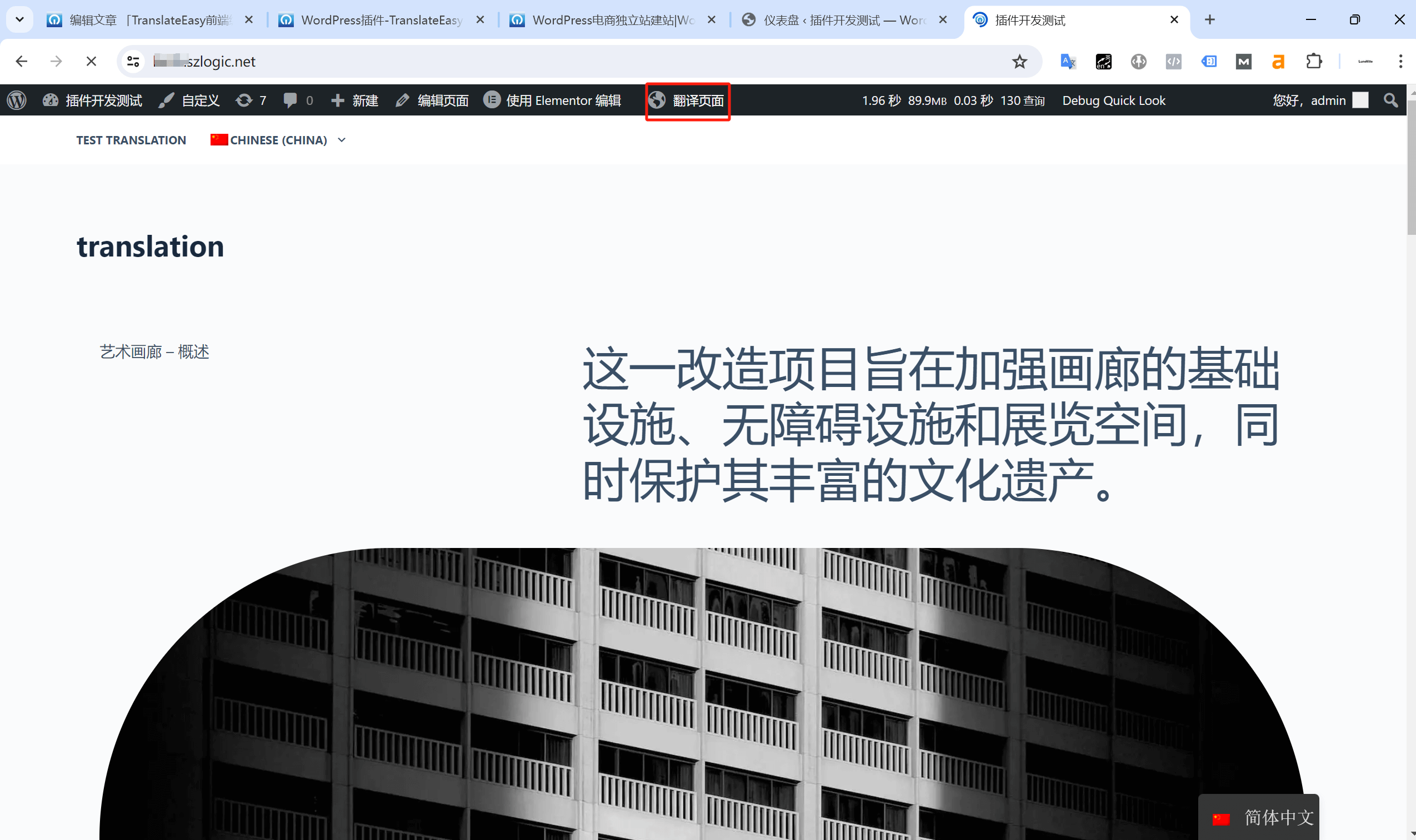
dos、Uso de las funciones del motor de traducción TranslateEasy
Las funciones del modo de edición de traducción de páginas de TranslateEasy se muestran en el cuadro rojo a continuación:
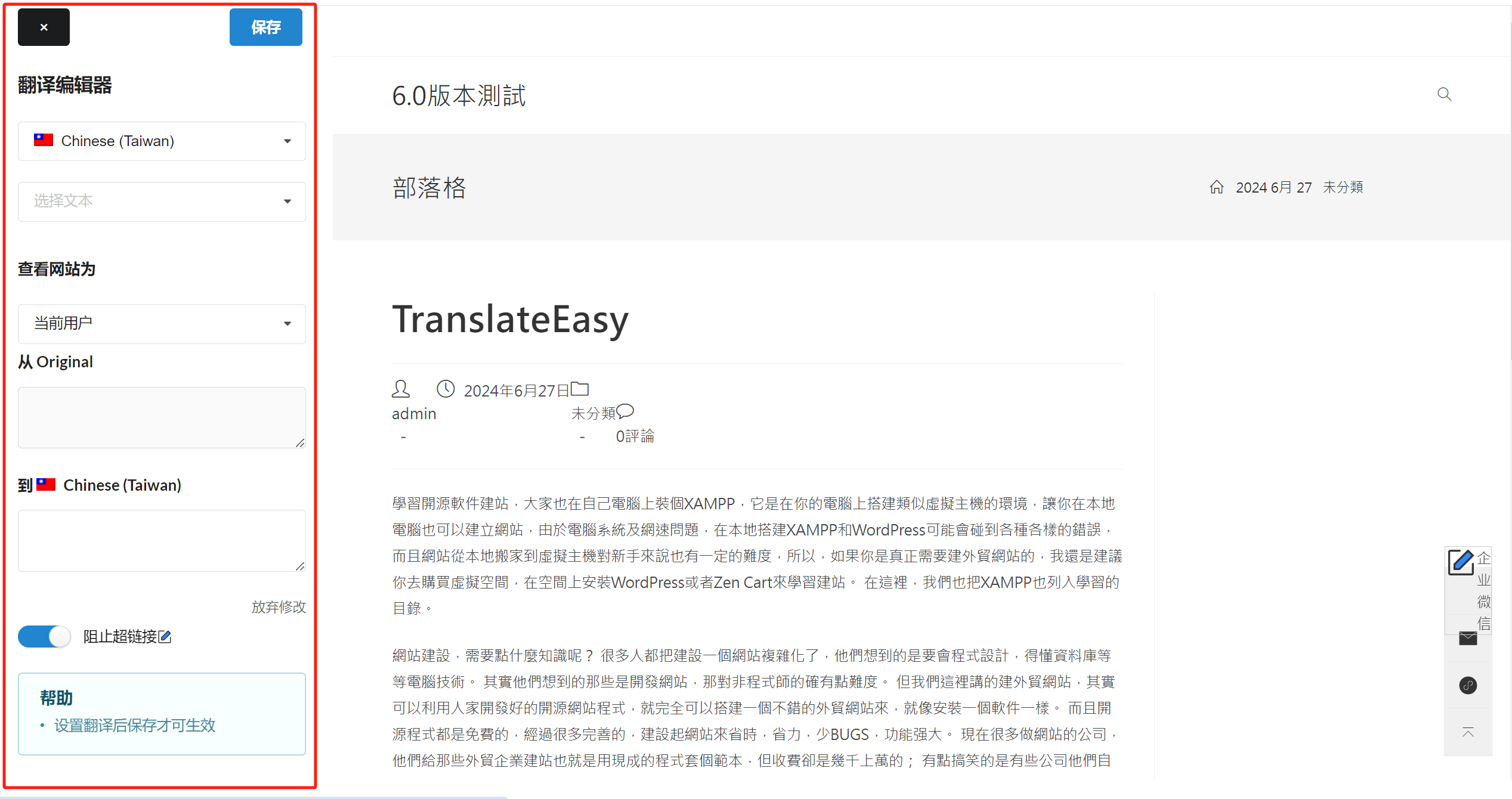
1、Editor de traducción
El editor de traducción permite seleccionar el idioma que se necesita traducir. Los idiomas disponibles en el editor de traducción son los que has agregado en la configuración del plugin TranslateEasy en el backend de WordPress. En el modo de edición, puedes realizar traducciones manuales o corregir errores para diferentes idiomas.
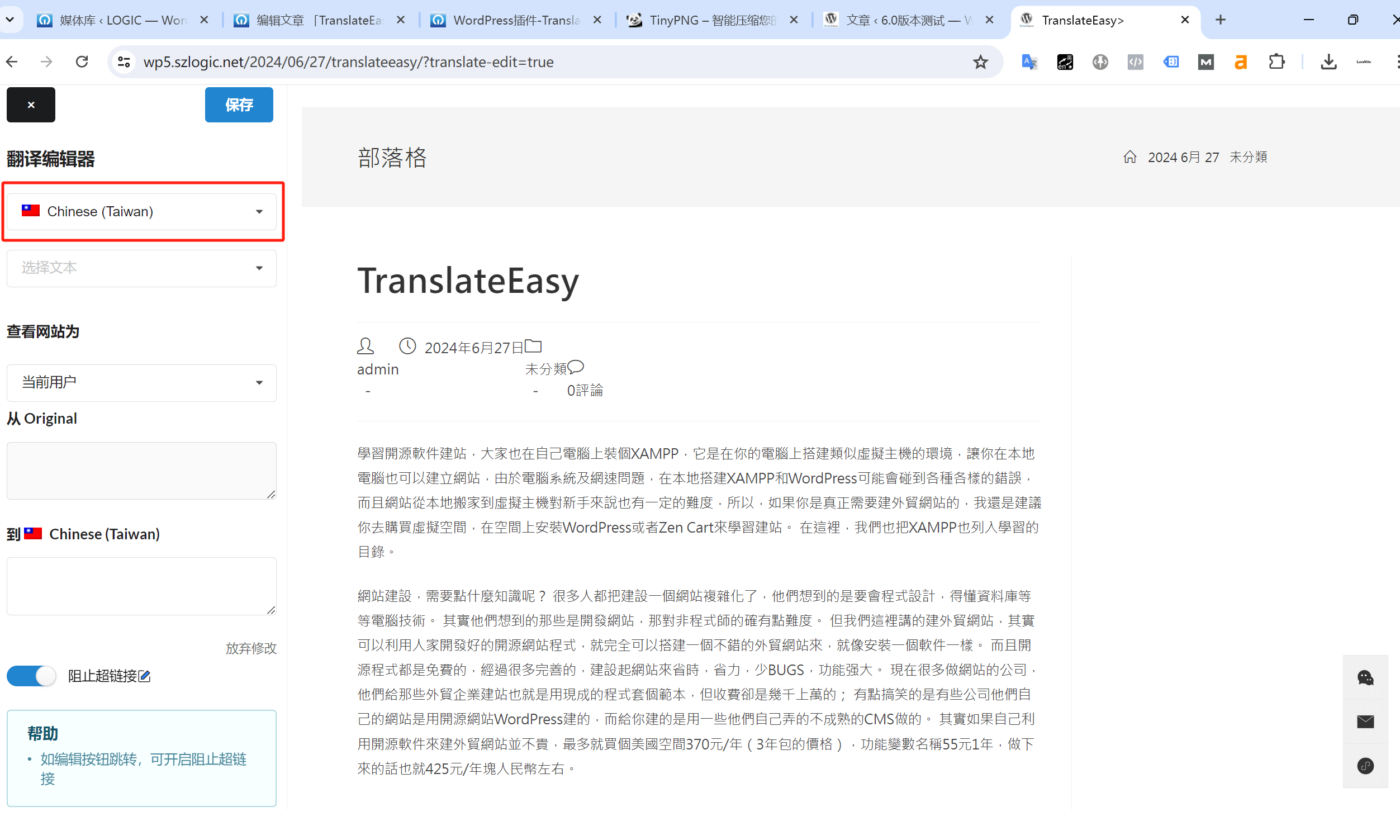
Como se muestra en el cuadro rojo de la imagen siguiente, después de seleccionar "Editor de traducción", cuando mueves el mouse hacia el área de contenido a la derecha, aparecerá un ícono de escritura en los bloques de contenido que podrás hacer clic para editar. En el campo de entrada debajo del área de edición del motor de traducción, puedes ingresar el texto que deseas traducir manualmente o corregir algunas palabras incorrectas. Finalmente, haz clic en el botón "Guardar" en la parte superior para completar la actualización de la traducción del contenido.
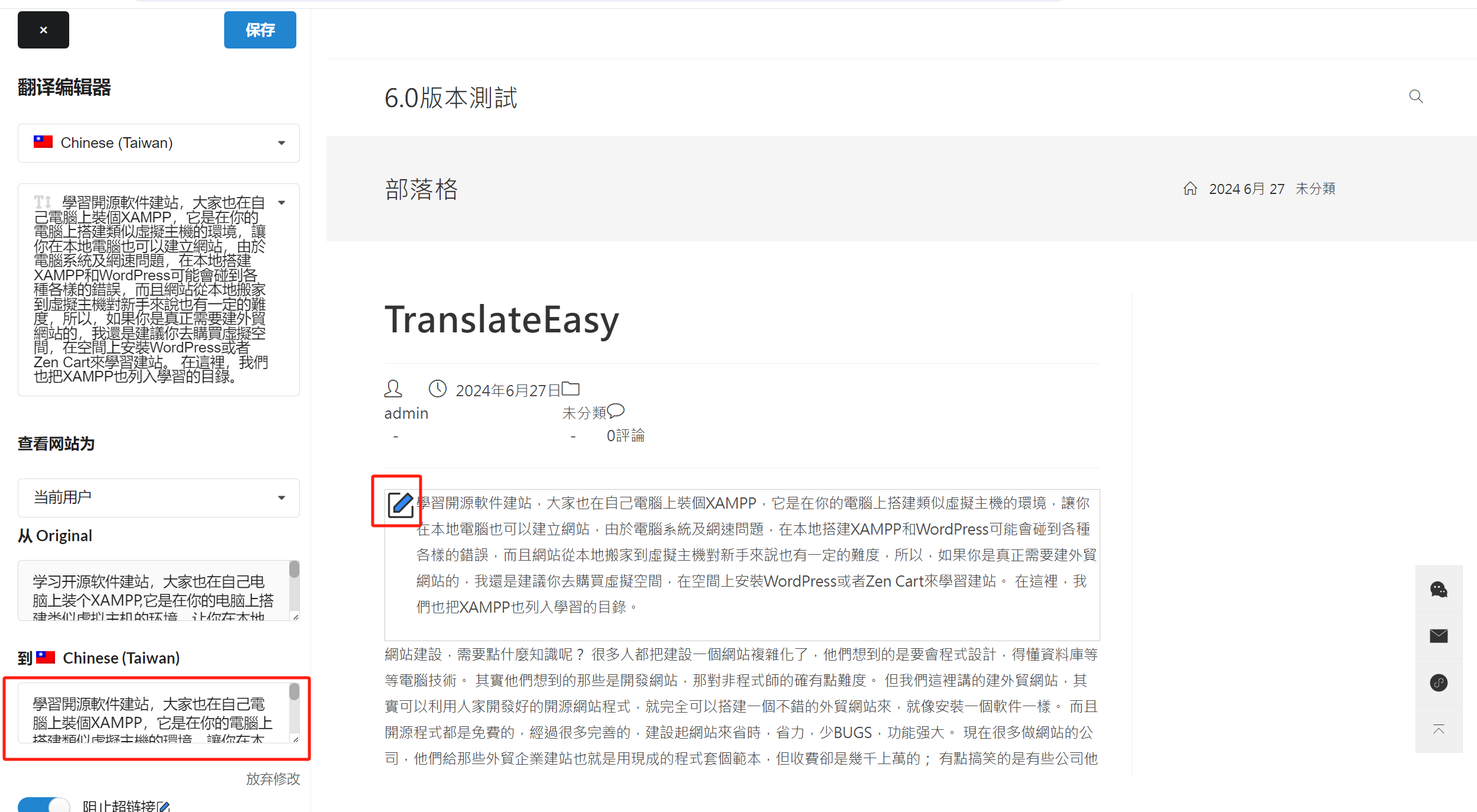
2、Otras funciones que no requieren configuración
Como se muestra en la imagen siguiente, el motor de traducción de TranslateEasy también tiene algunas funciones de visualización que no son seleccionables ni operativas, así como la función operativa de "Bloquear enlaces". Estas funciones no requieren ninguna operación adicional, simplemente déjalas en su configuración predeterminada. Sin embargo, para que los usuarios comprendan mejor el motor de traducción de TranslateEasy, el editor proporcionará una breve explicación para que no haya dudas al usarlas.
- Caja de selección de texto: El contenido mostrado en la caja de selección de texto es el contenido que ya ha sido seleccionado para su traducción. El editor de texto seleccionó directamente el contenido a traducir en la ventana de contenido a la derecha con el mouse. Además, también puedes seleccionar directamente los bloques de contenido a traducir desde el menú desplegable en la "Caja de selección de texto". Después de seleccionar el contenido, no es necesario hacer ninguna otra operación en la caja de selección de texto.
- De Original: Aquí se muestra el contenido original, no se necesita realizar ninguna operación adicional.
- A Chinese (Taiwan): Este es el campo de entrada para la traducción manual, donde se debe ingresar la traducción del contenido original (el contenido traducido al idioma objetivo).
- Bloquear enlaces: Bloquear enlaces significa no traducir los textos de las URL de los enlaces. El motor de traducción tendrá activada por defecto la opción "Bloquear enlaces", por lo que solo necesitas mantener esta opción activada. Si desactivas la opción de bloquear enlaces, las URL de los enlaces serán traducidas, lo que puede hacer que los enlaces dejen de funcionar.
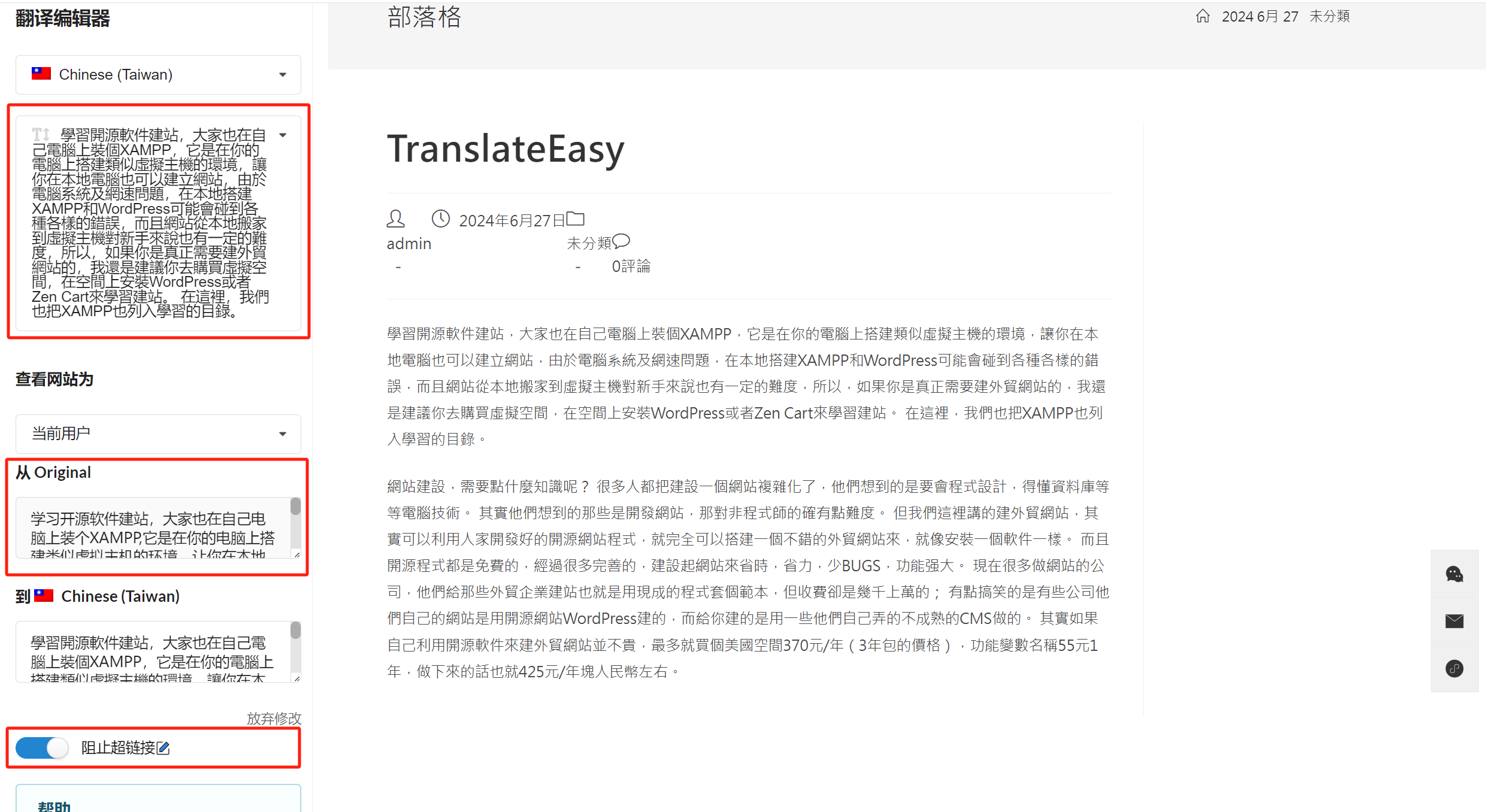
Conclusión: El uso del motor de traducción frontal es práctico y sencillo, y todo lo mencionado anteriormente ha sido explicado completamente. Después de leer el contenido, los usuarios de TranslateEasy podrán comenzar con la traducción manual y la revisión de traducciones de su sitio web de WordPress. Si hay usuarios que aún no tienen claro cómo funciona el método de traducción automática, pueden consultar el artículo de demostración “Método de trabajo de traducción automática de TranslateEasy” en el índice de tutoriales del complemento TranslateEasy.
Derechos reservados por SZLOGIC (Lógica Digital), prohibida su reproducción.


























